Hvordan løser du det når iPod ikke vil synkronisere filer med iTunes?
Når jeg kobler iPoden til datamaskinen og ipod vil ikke synkronisere med itunes lenger, og jeg kan ikke legge til eller slette sanger lenger fordi det er som om iPoden min ikke gjenkjennes av iTunes. Den lader fortsatt iPoden min, men jeg vil legge til nye sanger i iPoden, men kan ikke fordi den ikke vil synkroniseres!
Ting forsvinner, og iPod vil ikke synkroniseres med iTunes? Det er veldig frustrerende, spesielt når iTunes er den eneste du synkroniserer filer til iPoden med. Ikke bekymre deg. Noen ganger oppfører iTunes seg slik, men du kan prøve å fikse det. I denne artikkelen er noen tips for å fikse det når ipod ikke vil synkronisere med iTunes:
- Synkroniser iPod med en annen enkel måte
- Sjekk iTunes-versjonen og USB-kabelen når ipod ikke vil synkronisere med itunes
- Authorize your iTunes and computer when ipod won’t sync with itunes
- Restart the computer or reboot your iPod
- Reset and restore your iPod
- Synkroniser iTunes med iPod via WiFi
- 1. metode: Synkroniser iPod med en annen enkel måte – Hvordan synkronisere ipod til itunes
- Andre metode: Sjekk iTunes-versjonen og USB-kabelen – Hvordan synkronisere ipod til itunes
- Tredje metode: Autoriser iTunes og datamaskinen din – Slik synkroniserer du ipod til itunes
- Fjerde metode: Start datamaskinen på nytt eller start iPod-en på nytt – Slik synkroniserer du ipod til itunes
- 5. metode: Tilbakestill og gjenopprett iPod – Slik synkroniserer du ipod til itunes
- 6. metode: Synkroniser iTunes med iPod via WiFi
1. metode: Synkroniser iPod med en annen enkel måte – Hvordan synkronisere ipod til itunes
If you can’t sync iPod to iTunes and you want to have an easier way to sync iPod, you can also use a third party tool. There is one that works like iTunes and can do what iTunes can’t. It’s named the DrFoneTool – Telefonbehandling (iOS). Synkroniser alle iOS-filene dine, for eksempel musikk (kjøpt/nedlastet), bilder, spillelister, filmer, kontakter, meldinger, TV-programmer, musikkvideoer, podcaster, iTunes U og lydbøker fra én iDevice til iTunes, PC-en eller en hvilken som helst annen iDevice .

DrFoneTool – Telefonbehandling (iOS)
Overfør musikk fra datamaskin til iPod/iPhone/iPad uten iTunes
- Overfør, administrer, eksporter/importer musikk, bilder, videoer, kontakter, SMS, apper osv.
- Sikkerhetskopier musikk, bilder, videoer, kontakter, SMS, apper osv. til datamaskinen og gjenopprett dem enkelt.
- Overfør musikk, bilder, videoer, kontakter, meldinger osv. fra en smarttelefon til en annen.
- Overfør mediefiler mellom iOS-enheter og iTunes.
- Støtt alle iPhone-, iPad- og iPod touch-modeller med alle iOS-versjoner.
1) Sync files between iPod and iTunes
La oss bare ta Windows-versjonen som et forsøk, når Mac-versjonen fungerer på lignende måte. Installer og start denne programvaren på datamaskinen, og velg deretter ‘Telefonbehandling’. Bruk en USB-kabel til å koble iPod til datamaskinen. Denne programvaren vil skanne iPod-en din snart og vise den i hovedvinduet.

en. Hvordan synkronisere iPod-filer til iTunes
Ved å klikke Media kan du synkronisere musikk, filmer, podcast, iTunes U, lydbok og musikkvideo til iTunes. Velg filene du vil legge til i iTunes. Klikk på ‘Eksporter’-knappen, velg deretter ‘Eksporter til iTunes-biblioteket’, bare i løpet av noen få minutter vil filene bli lagt til i iTunes-biblioteket ditt.

b. Hvordan synkronisere filer fra iTunes til iPod
Gå til ‘ToolBox’, og klikk på knappen ‘Overfør iTunes til enhet’.

Velg spillelistene du vil importere eller ‘Hele biblioteket’, trykk på knappen ‘Overfør’. Spillelistene og musikkfilene med tag-informasjon og albumomslag overføres til iPod-en din samtidig, du trenger ikke bekymre deg for å miste noe.

2) Sync files between iPod and computer
Compared to iTunes, it is a easier way to manage your iOS files using DrFoneTool – Phone Manager (iOS), you can transfer the files between iOS devices and computer without iTunes restrictions.
On the top of the interface, as you see, there are many tabs. Click one tab and you will get its corresponding window.
Ved å klikke musikk, kan du synkronisere musikk, podcast, iTunes U, lydbok og spilleliste til iPod. Ved å klikke video, kan du synkronisere video fra datamaskin eller iTunes til iPod. Klikk Bilder for å synkronisere bilder til iPod. Klikk kontakter to sync contacts from a vCard/Outlook/Outlook/Windows Address Book/Windows Live Mail to your iPod.

a. How to sync iPod files to computer
Den enkleste måten å synkronisere musikk og mer lyd og video til datamaskinen: Gå til ‘Musikk’, velg musikken og trykk ‘Eksporter’ > ‘Eksporter til PC’.

You can also select the files which you want to export. Exporting music here as a example. After you have selected the songs which you want to export, click ‘Export’, you find find the button ‘Export to PC’, click it and then select a folder to save your songs on your computer.

b. Slik synkroniserer du filene fra datamaskinen til iPoden
Du kan enkelt overføre musikk, bilde, spilleliste, video på datamaskinen din til iPod, velg filtypen på DrFoneTool – Phone Manager (iOS) som du vil importere, du finner ‘+Add’ øverst. Du har to alternativer for å legge til filene ‘Legg til fil’ eller ‘Legg til mappe’. Velg filen eller mappen, den overføres enkelt og raskt til iPod.

Videoopplæring: Hvordan synkronisere ipod til itunes
Andre metode: Sjekk iTunes-versjonen og USB-kabelen – Hvordan synkronisere ipod til itunes
Oppgrader iTunes til den nyeste
Det første du kan gjøre når iPod ikke vil synkronisere med iTunes, er å sjekke iTunes-versjonen på datamaskinen. Hvis det er en nyere versjon tilgjengelig, bør du oppgradere iTunes til den nyeste.
Change a USB cable
Sjekk iPod USB-kabelen ved å koble den av og koble den til datamaskinen igjen. Når det fortsatt ikke fungerer, kan du bytte en annen USB-kabel og prøve. Noen ganger vil det fungere.
Tredje metode: Autoriser iTunes og datamaskinen din – Slik synkroniserer du ipod til itunes
Hvis iTunes ikke vil synkronisere med iPod, er det nødvendig å sørge for at datamaskinen er autorisert, spesielt når du kobler iPod til en ny datamaskin. Åpne iTunes. Klikk Butikk for å vise rullegardinmenyen. Klikk Tillat denne datamaskinen … og skriv inn Apple-ID-en din. Hvis du noen gang har autorisert datamaskinen, kan du først fjerne autoriseringen av denne datamaskinen og autorisere for andre gang.
Fjerde metode: Start datamaskinen på nytt eller start iPod-en på nytt – Slik synkroniserer du ipod til itunes
When you checked the first two methods, but ipod will not sync with iTunes, you can try this method.
Start datamaskinen på nytt
It’s annoying to restart the computer, but you must find that sometimes restarting the computer will fix the problem get iTunes to work.
Start iPod på nytt
Hvis du oppdager at iPod-en ikke fungerer som den skal, kan du slå den av og starte den på nytt. Når iPod er slått på, kan du prøve å synkronisere den med iTunes.
5. metode: Tilbakestill og gjenopprett iPod – Slik synkroniserer du ipod til itunes
Har du fortsatt problemer med at ipod ikke synkroniserer med itunes? Prøv å tilbakestille iPod-en og gjenopprett den senere. Før du tilbakestiller, bør du sikkerhetskopiere iPod til iCloud eller iTunes. Trykk deretter på iPod Stille > general > Tilbakestill > Slett alt innhold og alle innstillinger. Og gjenopprett deretter iPod-en med sikkerhetskopifilen. Til slutt, sjekk om iTunes kan synkronisere iPoden eller ikke.
6. metode: Synkroniser iTunes med iPod via WiFi
Usually use USB cable? Try using WiFi sync now. In your iPod summary dialog in the iTunes on the computer, tick Synkroniser med denne iPoden over WiFi. Trykk deretter på iPod Stille > general > iTunes Wi-Fi-synkronisering > Synkroniser nå.
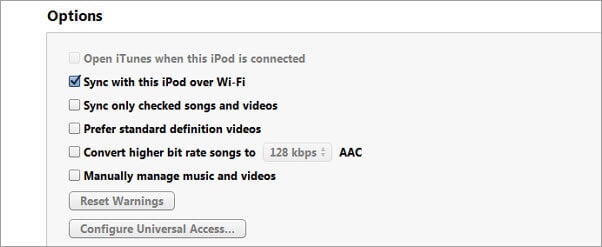
Siste artikler

